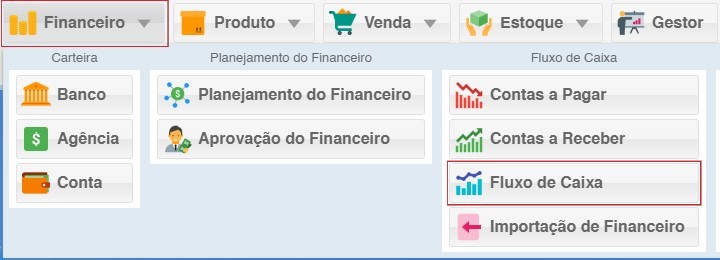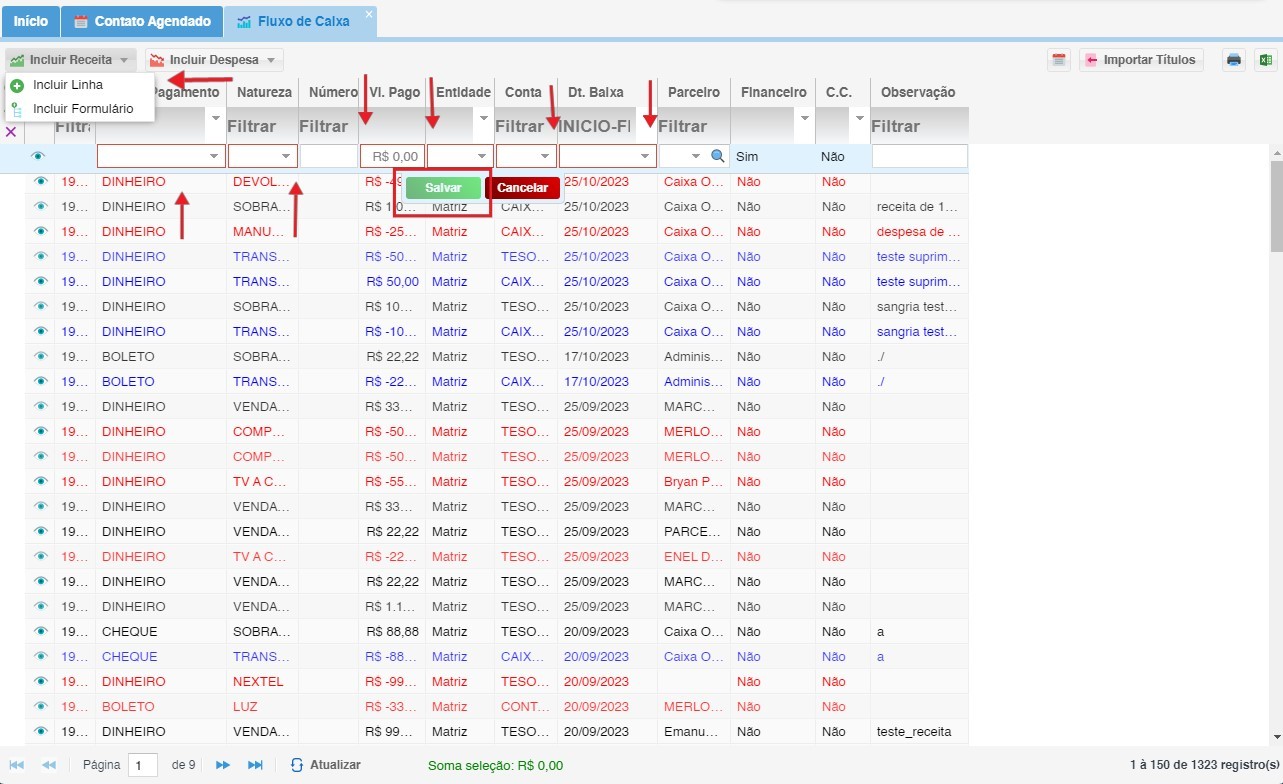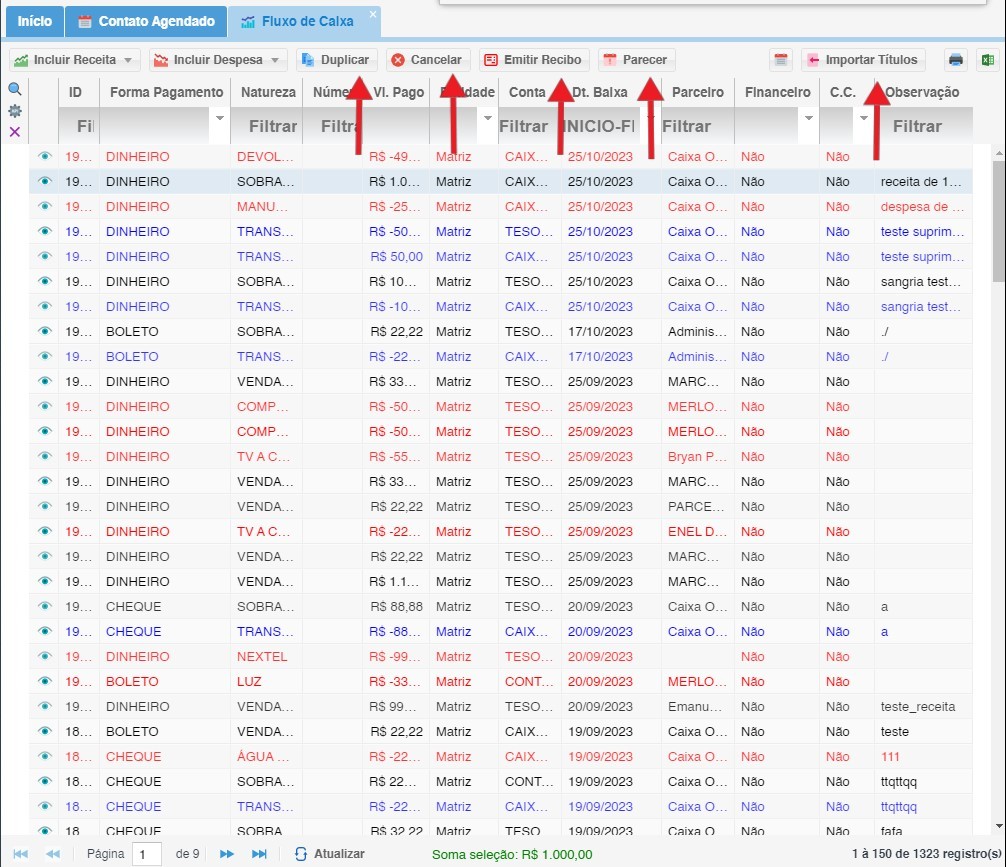Fluxo de Caixa
1 - O módulo Fluxo de Caixa vocêdo podeseu sistema de gestão se destaca como uma ferramenta poderosa para acompanhar o movimento do dinheiro da sua empresa em tempo real.real, Selecioneproporcionando Financeirouma ,visão apósabrangente cliquedas emsuas receitas e despesas.
1 - Acessando o Módulo Fluxo de caixaCaixa:
2 - AtravésRegistrando daReceitas funçãe Despesas:
2.1. Inclusão 'Rápida em Linha:
- Na tela de Fluxo de Caixa, clique no botão Incluir Receita/
Despesa',Despesa. - Selecione a opção
'IncluirLinha'Linha. - Preencha os
parâmetroscampos obrigatórios:- Data: Informe a data da transação financeira.
- Histórico: Descreva brevemente a transação (por exemplo, venda de
preenchimento,produtocliqueX,nopagamentoArtigodeContasaluguel). - Valor:
receberInsira o valor da transação, seja ele receita ouContasdespesa. - Categoria:
pagarClassifique a transação por categoria (por exemplo, venda, aluguel, fornecedores). - Conta: Selecione a conta bancária ou caixa envolvida na transação.
- Centro de Custo: Indique o centro de custo ou departamento responsável pela transação (opcional).
àà
2 - NaSelecionando telauma deTransação:
Ao declicar caixa,em temosuma astransação específica, você terá acesso a diversas opções para Duplicar,gerenciá-la, Cancelar, Emitir Recibo e Parecer
como:
DuplicarDuplicar:- Cancelar: Anule uma transação lançada por engano ou que não esteja mais correta.
- Emitir
reciboRecibo: ParecerParecer:- Editar: Modifique os dados da transação, corrigindo erros
manuais.ou atualizando informações. - Excluir: Elimine permanentemente uma transação do seu fluxo de caixa (utilize com cautela).
Funções:
: Crie uma nova transação com base em uma jána existente, alterando valores, datasdatas, categorias ou categorias.
: Gere e imprima o recibo de umada transação paga,o, comprovando a entrada ou saída de recursos.
: Usado para anexarAnexe arquivos relacionados à transação (Ex.:comprovantes, Imagemnotas dafiscais), NF; Imagem do boleto pago); também mostravisualize o que foi feito e quem efetuou os processos realizados no título; para anexar clicar no botão Anexar Arquivo; para visualizar os arquivos anexados clicar no ícone.
Importar Títulos: Importe títulos a receber ou a pagarhistórico de outros sistemas ou arquivos, como planilhas Excel ou arquivos CSV. Essa função é útil para agilizar o lançamento de transaçações e evitarinsira comentários sobre a transação.